proxmox 설치하기 (feat: ventoy usb)
서버로 쓰던 컴퓨터 CPU에 문제가 있어 부품을 모두 갈고 하는 김에 proxmox os로 서버 컴퓨터를 리뉴얼(?) 해봤습니다.
🛠️ 하드웨어 리뉴얼
1. CPU
일단 VM이든 컨테이너든 여러 개를 돌려야하기 때문에 코어 수가 높아야 된다고 해서 6코어를 알아봤습니다. 근데 가격이 생각해둔 예산을 훨씬 웃돌아서 4코어로 다시 찾아봤고, 4코어는 중고 기준으로 5만원 내로 괜찮은게 많더라고요. 하나 더 고려한 것은 CPU에 내장 그래픽이 내장된 제품으로 찾아봤고 최종적으로 AMD의 2200G로 선택
- AMD 라이젠 3-1세대 2200G (레이븐 릿지)
당근에서 2만원에 구매

2. 메인보드
AMD cpu를 샀기때문에 당연히 amd 메인보드를 알아봤습니다. 메인보드는 중고로 사기에 고장 위험도 있고해서 새 제품으로 알아봤습니다. 잘 모르기 때문에 RAM 소켓 정도만 확인했고 가격은 5~6만원 대로 알아봤어요. 다나와에 찾다가 선택한 것은.
- ASUS PRIME A520M-K 대원씨티에스
다나와에서 6만원 대에 구매

3. RAM
램은 8기가 DDR4 중 저렴한 것으로 선택했습니다.
- 마이크론 Crucial DDR4-3200 CL22 대원씨티에스 (8GB)
다나와에서 1만 6000원대 구매

4. 파워
원래 쓰던 파워가 약해서 500으로 업그레이드 했습니다. 오토팬이 적용된 것을 구매
- 앱코 XPERT 고효율 파워서플라이
쿠팡에서 3만 5천원 대에 구매

합체

전에 쓰던 메인보드 일체형 cpu였던 j3455는 소음이 아예 없는 수준이었는데 이젠 cpu 팬소리 때문인지 작은 소음이 생긴다는 거..ㅠ
💻 본격적인 PROXMOX 설치
proxmox란?
프록스목스는 가상화 관리를 쉽게 도와주는 운영체제다. 오픈소스 기반으로 무료로 사용할 수 있으며, 간단한 클라우드를 구축할 때 사용하기 좋다. 특히 터미널이 아니라 GUI로 VM이나 컨테이너를 손쉽게 관리할 수 있다는 장점이있다.
1. ventoy로 proxmox 부팅 USB 만들기
ventoy란?
ventoy로 하나의 USB에 여러 개의 ISO파일(운영체제파일)을 넣고 부팅 USB를 만들 수 있다. 이 USB로 부팅 시 넣은 ISO 파일 중 하나를 선택해서 부팅할 수 있다. 예를들어 Window, Linux, macOS 중 선택해서 부팅할 수 있다.
위 설명과 같이 ventoy로 usb를 부팅하면 부팅 시 어떤 OS로 부팅할지 선택할 수 있는데요.
일단 proxmox 하나만 부팅할 예정이지만 향후 확장성을 위해 ventoy로 만들어봤습니다.
준비물은 2가지 입니다.
1. ventoy 다운로드
https://www.ventoy.net/en/download.html
Ventoy
Ventoy is an open source tool to create bootable USB drive for ISO files. With ventoy, you don't need to format the disk again and again, you just need to copy the iso file to the USB drive and boot it.
www.ventoy.net
2. proxmox virtual-environment iso 다운로드
https://www.proxmox.com/en/downloads/proxmox-virtual-environment
Downloads
Proxmox VE 8.3 ISO Installer Version 8.3-1 File Size 1.45 GB Last Updated November 21, 2024 SHA256SUM b5c2d10d6492d2d763e648bc8562d0f77a90c39fac3a664e676e795735198b45
www.proxmox.com
2개가 준비되면 ventoy를 실행합니다.
1. USB를 포맷하고 꽂으면 Device에서 선택할 수 있는데요. USB를 선택하고 Install을 누릅니다.

2. 다음과 같이 USB 이름이 Ventoy로 바꼈으면 성공

3. 여기에 다운받았던 proxmox-vo 파일을 복붙합니다.

이렇게 끝!
---
이제 서버 컴퓨터에 부팅한 usb를 꽂고 실행합니다.
저 같은 경우 바이어스 모드에서 usb default 부팅 옵션을 설정했습니다.
ASUS 메인보드 기준 F2를 광클해서 바이어스 모드에 진입했습니다.
ubuntu 서버가 기본 부팅으로 잡혀있어서 USB인 UEFI:SanDisk로 변경했습니다.
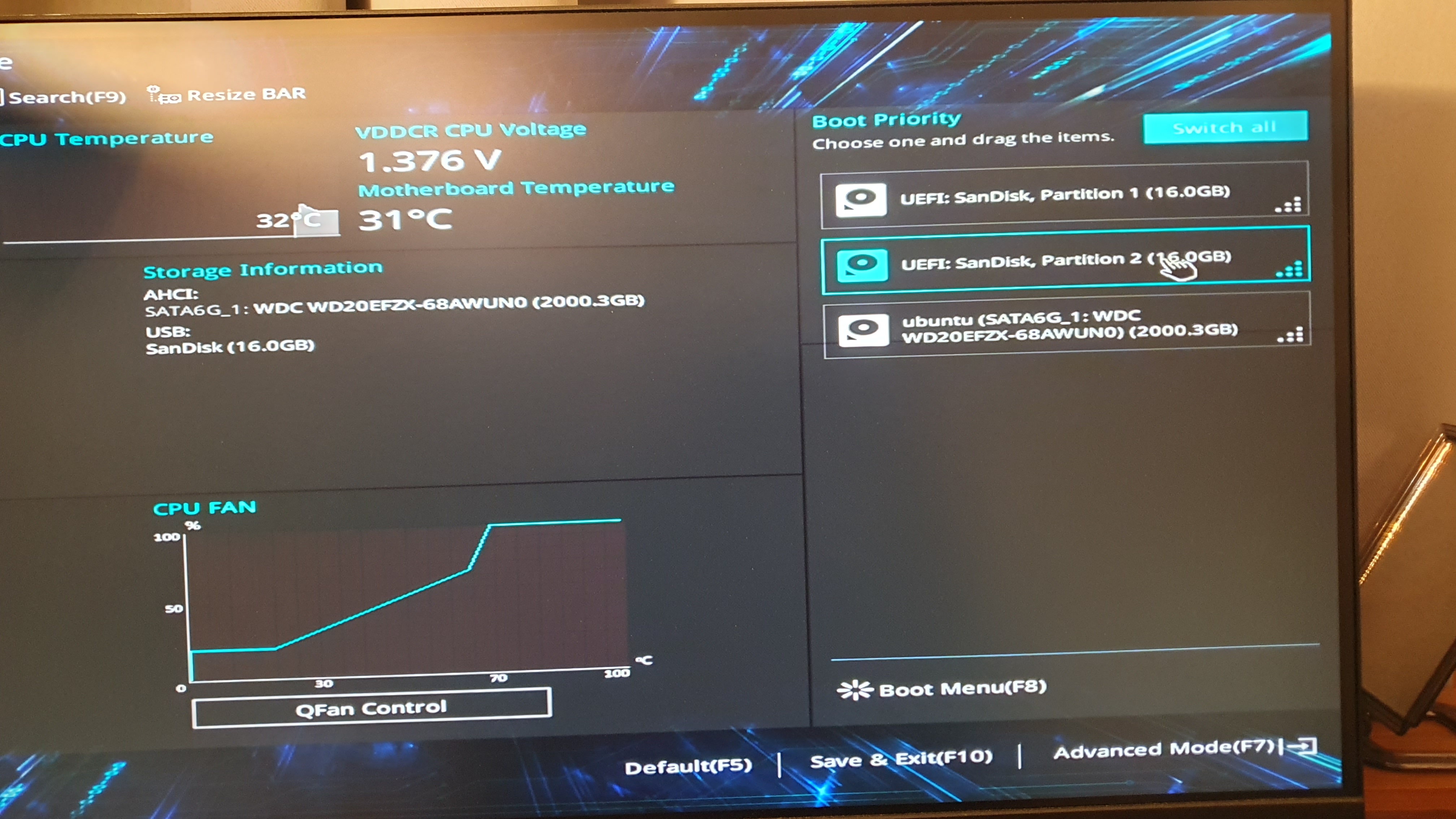
재부팅하면 ventoy 설정 창이 뜹니다.
아까 설정했던 proxmox-ve iso를 선택할 수 있는 창이 뜨면 성공입니다.

PROXMOX 설치
proxmox 설치 옵션인데 잘 몰라서 쭉쭉 넘겼습니다.




설치가 다되고 나서 재부팅되면서 아래 화면이 떴습니다. Proxmox VE GNU/Linux 선택했습니다.

여기까지 진입되면 성공입니다.

이제 서버컴퓨터는 여기까지 설정하면 끝입니다. 이 상태로 두면 됩니다.
Proxmox 접속하기
본 컴퓨터로 돌아가서 proxmox 서버에 접속을 시도해봅니다. 개인적으로 여기서 꽤 헤맸는데요.
proxmox 서버에서 봤던 url(https://192.168.100.2:8006/)로 접속하면 무한 로딩을 돌다가 timeout이 났습니다.

서버컴퓨터로 다시 돌아가 firewall 방화벽도 비활성화 해보고,
서버 컴퓨터에 LAN 선을 다시 꽂고 재기동 해봤지만 여전히 ping이 찍히지 않고 실패했었습니다.
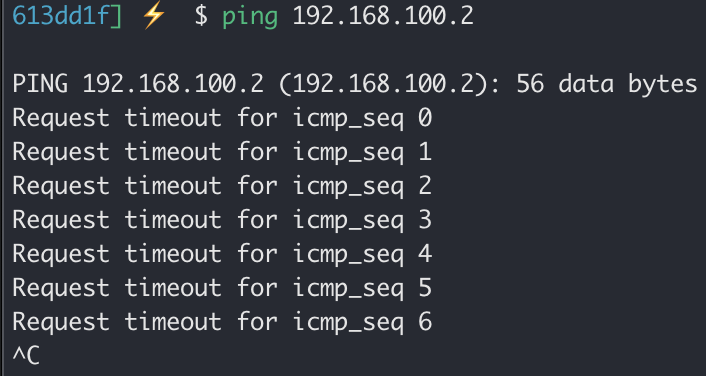
이 문제는 공유기에서 고정 서버 컴퓨터를 고정 IP를 할당하는 것으로 문제가 해결되었습니다.
저는 iptime 공유를 사용하기 때문에 iptime 공유기 설정에서 고정 IP를 할당했습니다.
드디어 연결에 성공했습니다!
